
За дуже численні прохання, я нарешті дозріла поділитися ще парою маленьких секретів по кольорокорекції в фотошопі в продовження «Простих чудес кольорокорекції».
Розповісти я хочу про двох інструментах фотошопа, без яких особисто я в процесі роботи з кольором обходжуся вкрай рідко. Обидва ці інструменту мають схожі точки прикладання, але працюють досить кардинально по-різному і, незважаючи на свою схожість, один іншого майже не замінюють: у якихось ситуаціях необхідний - один, в якихось - інший, а іноді - доводиться користуватися по черги і обома. Я говорю про інструменти Hue / Saturation і Replace Color.
Replace color
Будь-фотограф, що знімає на техніку будь-якого рівня статичні кадри або, що розбирається в ціні і якості, рано чи пізно стикається з таким феноменом, а точніше - оптичним дефектом в фотографії, як хроматична аберація (далі - ХА). Якась оптика грішить ними більше, якась - менше, але зовсім безгрішною майже не існує.
Способів боротьби з ХА в процесі постообработкі існує чимало, починаючи від інструментів raw-конвертерів (наприклад, Lens Corrections в Adobe Camera Raw) і стандартного фільтра Lens Correction вже безпосередньо в самому фотошопі і закінчуючи всілякими спеціальними плагінами. Всі ці інструменти в загальному і цілому ефективні, але, на жаль, далеко не досконалі і рятують далеко не завжди. В особливо злісних і складних випадках від ХА доводиться позбуватися вручну. І ось на прикладі такого завдання я і хочу познайомити вас з досить цікавим і функціональним інструментом фотошопу - Replace color. він же - маркиратор. З його допомогою в переважній більшості випадків від ХА навіть найбільшою злостности можна позбутися дійсно якісно і повністю, а головне - легко і швидко.

Отже, у мене є фотографія диких гусей, зроблена на об'єктив, грішить ХА досить сильно. Це шматок - 100% кроп - даної фотографії, за яким особливо добре помітні дефекти. ХА в даному випадку по-справжньому складні, ні інструмент ACR, ні стандартний фільтр з ними не впоралися: правиш фіолетовий і ціан, у відповідь агресивно лізуть синій і жовтий, правиш синій і жовтий - вилазять назад фіолетовий і ціан.

Як бути? Ось тут-то Replace color нас і виручить!
Image -> Adjustments -> Replace color ... Піпеткою натискаємо на потворний фіолетовий обідок навколо крила птаха, а потім за допомогою повзунка Fuzziness розширюємо виділення, відстежуючи це по чорному віконця під ним (під віконцем має бути зазначено Selection). Необхідно захопити якомога більше близького до вибраному кольору відтінку, але при цьому захоплений колір не повинен переходити на сторонні об'єкти (зокрема - небо, в іншому випадку на ньому з'являться непривабливі розлучення-распікселёвка).
Виділення зроблено, тепер переходимо до повзункам нижче. Сміливо відсуває Saturation подалі в мінус; Lightness в боротьбі з ХА найчастіше теж варто відвести істотно в мінус; Hue використовується в ту чи іншу сторону в залежності від кольорів, який правиться і до якого потрібно привести. Результат дуже наочно відстежується по віконця праворуч з написом Result.
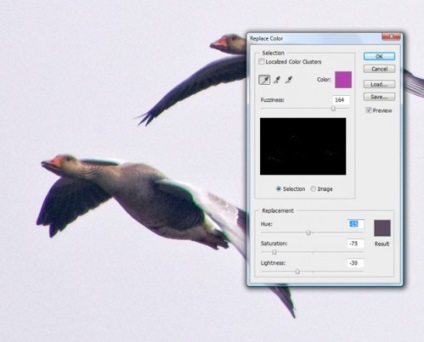
Ось, власне, і весь секрет! ХА інших квітів прибираємо так само швидко і абсолютно за тим же принципом. В результаті отримуємо:

І ніяких хроматичної аберації!
І ще хочу сказати, що інструмент Replace color підходить далеко не тільки для наведених вище цілей - зробити і поправити їм можна досить багато, причому швидко і цілком акуратно. Спробуйте самі!
Hue-Saturation
Якщо ви хоча б раз-другий у своєму житті відкривали фотошоп, то з інструментом Hue-Saturation. напевно, вже знайомі; він з тих, що виявляється методом тику одним з перших і справляє враження зрозумілого інструменту і без всяких підказок. Втім, це не зовсім так: в Hue-Saturation є один дуже важливий і не зовсім лежить на поверхні момент, завдяки которомуо він з примітивного перетворюється в тонкий і зручний інструмент для роботи з вибірковим кольором. Але по порядку ...
У мене є ось така фотографія, колір неба якої, насправді, мені подобається - я спеціально домагалася саме такого, - але давайте уявимо, що це не так, що цей колір мене не влаштовує і я хочу, як можна більш швидким і ефективним способом, його змінити на щось більш природне, при цьому не зачіпаючи ніякі інші кольори в фотографії.

Завдання ускладнюється тим, що в небі, відтінок якого я хочу змінити, присутні два активних кольори - синій і ціан, тому працювати просто з одним з цих колірних каналів буде неефективно, потрібен інший підхід ... І ось тут мене прекрасно виручить Hue-Saturation!
Image -> Adjustments -> Hue / Saturation ... Відкриваємо один з потрібних колірних каналів, я вибрала Cyan. Піпеткою натискаємо в будь-яке місце на небі і дивимося, що сталося в самому низу віконця на двох різнокольорових смужках-шкалах, серед яких знаходяться спеціальні повзунки: за допомогою цих повзунків фотошоп показав нам на шкалі кордону обраного колірного каналу. Для нашої задачі кордону ці занадто вузькі ... Не проблема, розсовуємо! Рухаємо повзунки до потрібних нам кордонів, в даному випадку захоплюючи необхідний нам майже повністю синій канал. Фотошоп автоматично дав нашому новому каналу нове умовну назву - Cyans 2. що дає зручну можливість в разі потреби виходити з цього каналу, робити виправлення в інших, а потім повертатися до нього знову.
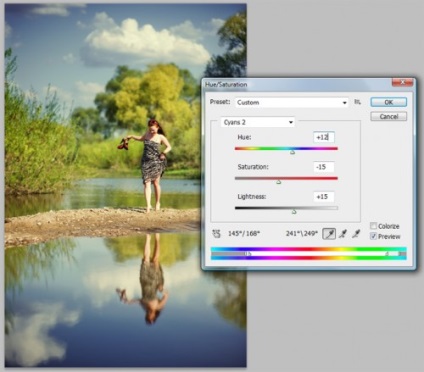
Ось і все, решта за малим - посувати повзунки Hue. Saturation і Lightness. щоб добитися необхідного відтінку неба.
Як бачите, таким чином можливо досить кардинально виправити кольори і відтінки однієї частини фотографії, не зачіпаючи інші. Швидко, зручно і ефективно.

І в завершенні хочу ще раз сказати, що обидва наведених вище способу є лише невеликий наочною демонстрацією і вузькими прикладами того, як можуть застосовуватися дані інструменти. Моїм завданням було - познайомити вас з їх можливостями, наскільки ж широко і успішно ви зможете їх застосувати, залежить тільки від вас. Дерзайте!